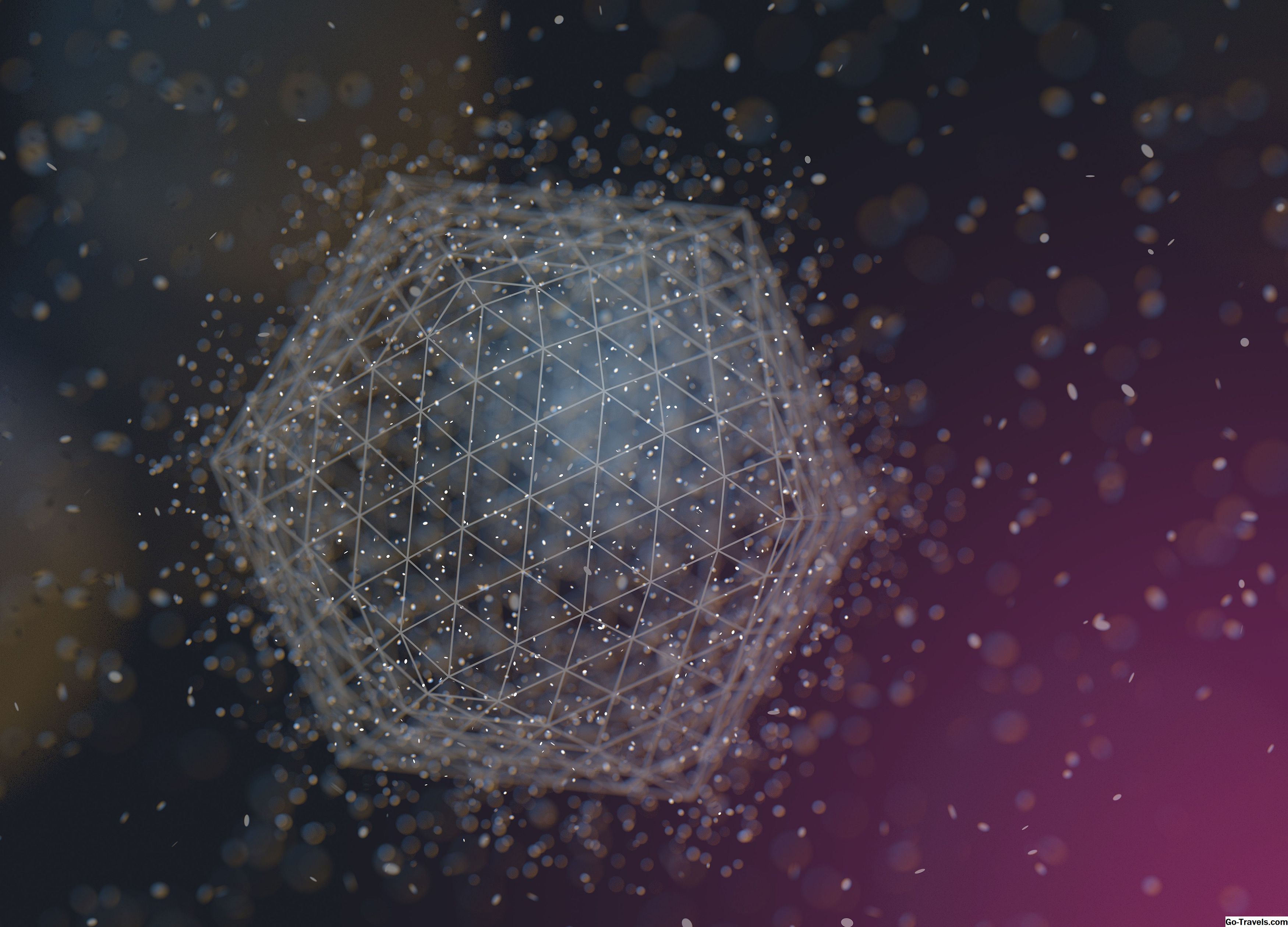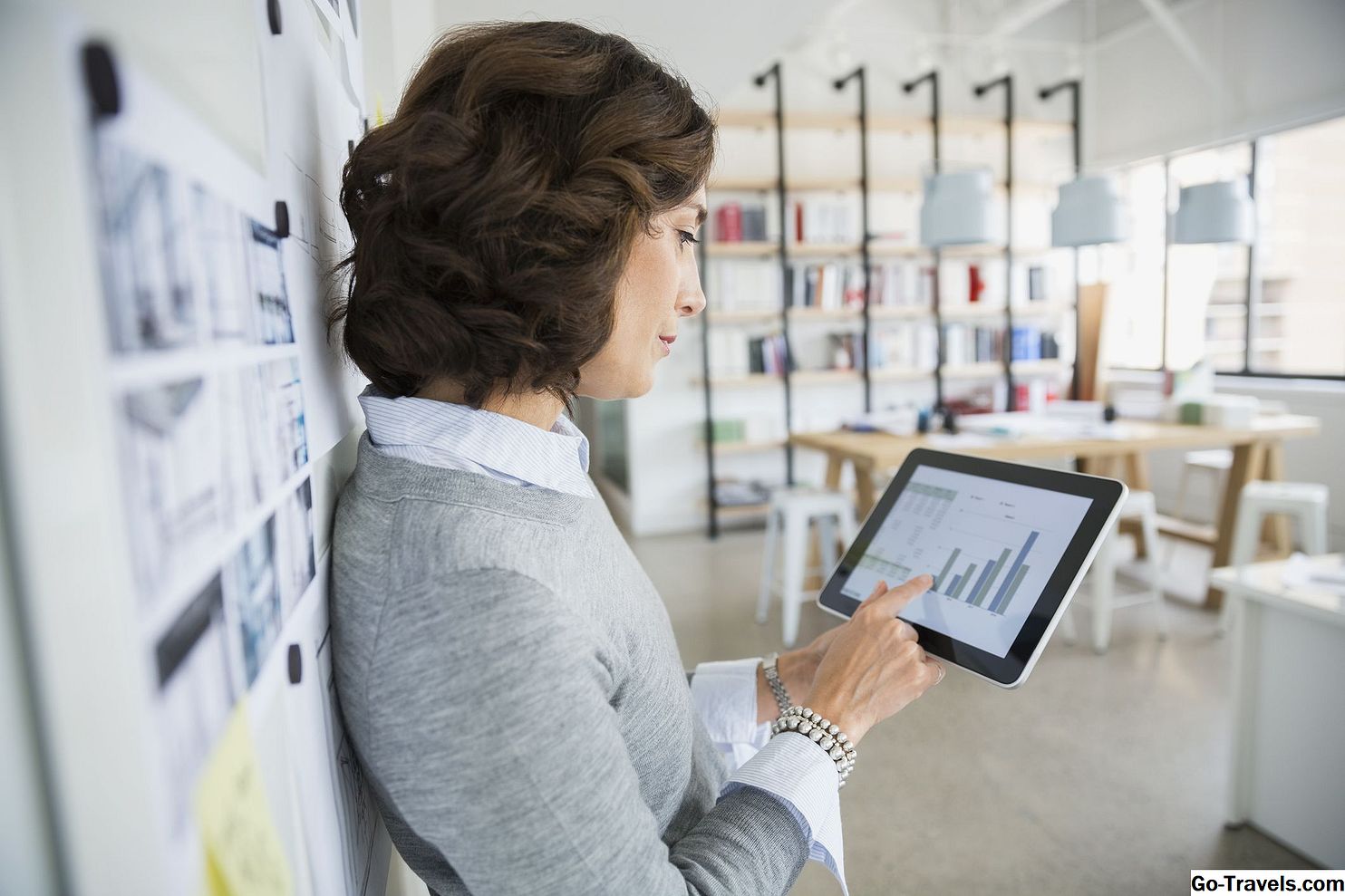Če dodate PDF v svojo diaprojekcijo PowerPoint, lahko ustvarite bogatejše predstavitvene izkušnje. Uporabite lahko nekaj različnih metod za vstavljanje PDF v diapozitive PowerPoint.
Učenje, kako vstaviti PDF v PowerPoint na različne načine, omogoča izbiro metode, ki najbolje ustreza vašim potrebam v programih PowerPoint 2016, PowerPoint 2013, PowerPoint 2010, PowerPoint 2007 in PowerPoint 2003. Obstaja nekaj možnosti za PowerPoint za Mac, tudi. V PowerPoint Online ne morete vstaviti ali urejati datotek PDF, čeprav bodo v tej obliki prikazani, če jih vstavite z drugo različico.
Vstavite PDF kot predmet na PowerPoint Slide

Preden začnete, se prepričajte, da datoteka PDF ni odprta v računalniku.
- Odprite prosojnico za PowerPoint, kamor želite vstaviti PDF.
- Pojdi na Vstavi jeziček ali meni in izberite Objekt.
- Izberite Ustvari iz datoteke in kliknite na Brskaj gumb.
- Pomaknite se do želene datoteke PDF, jo kliknite in izberite v redu.
- Kliknite v redu v pogovornem oknu Vstavi predmet.
Prva stran PDF se prikaže na prosojnici in datoteka PDF postane del predstavitvene datoteke. To lahko odprete tako, da dvokliknete sliko prve strani med običajnim pogledom.
Odprite PDF med diaprojekcijo

Če želite med predstavitvijo odpreti datoteko PDF, na sliko priložite dejanje.
- Odprite prosojnico z objektom PDF, vstavljenim v Običajen pogled.
- Kliknite sliko ali ikono za datoteko PDF, da jo izberete.
- Pojdi na Vstavi jeziček ali meni in izberite Ukrep.
- IzberiteMiška klik zavihek, če želite odpreti PDF s klikom. IzberiteMiška nad jeziček, če ga želite odpreti, ko usmerite na datoteko PDF.
- IzberiteObject Action in kliknite naOdprto.
Vstavite PDF v PowerPoint kot sliko

Če si želite ogledati samo eno stran datoteke PDF, jo lahko dodate v diapozitiv PowerPoint kot sliko. Ta funkcija je na voljo le v PowerPointu 2013 in 2016.
- Odprite datoteko PDF.
- Odprite PowerPoint in pojdite na prosojnico, kamor želite vstaviti PDF kot sliko.
- Pojdi na Vstavi kartico in izberite Screenshot. Predstavljena so vsa razpoložljiva okna, vključno z datoteko PDF, ki ste jo odprli.
- Kliknite datoteko PDF v razdelku Razpoložljiv Windows, da jo dodate v diapozitiv kot sliko.
Vstavite besedilo in grafiko iz PDF v PowerPoint
Drug način dodajanja določenega dela dokumenta PDF PowerPointu je uporaba programa Adobe Acrobat Reader. Ti koraki veljajo za PowerPoint 2010, 2007 in 2003 z uporabo različice 7 Adobe Reader.
Če želite vstaviti besedilo iz datoteke PDF:
- Odprite datoteko PDF v programu Adobe Reader.
- Pojdi naOrodja meni, pokažite na Osnovno in klikniteIzberite.
- Izberite besedilo, ki ga želite kopirati.
- Pojdi naUredi meni in klikniteKopirati.
- Odprite PowerPoint in kliknite na diapozitiv, kamor želite vstaviti besedilo PDF.
- KliknitePrilepi naDomov ali pritisnite Ctrl-V.
Če želite vstaviti grafiko iz datoteke PDF:
- Odprite datoteko PDF v programu Adobe Reader.
- Pojdi naOrodja meni, pokažite na Osnovno in klikniteOrodje za snemanje.
- Držite gumb miške in povlecite pravokotnik okoli grafike, ki jo želite vstaviti v PowerPoint. Videli boste sporočilo, ki vas obvesti, da je bil izbor kopiran v vašo odložišče.
- Odprite PowerPoint in kliknite na prosojnico, kamor želite vstaviti grafiko PDF.
- KliknitePrilepi naDomov ali pritisnite Ctrl-V.
Uvozite PDF v PowerPoint za Mac
Če poskušate vstaviti PDF v PowerPoint kot predmet v programu PowerPoint za Mac, se lahko prikaže sporočilo o napaki, ki navaja, da vrsta datoteke ni podprta ali datoteka ni na voljo. To je zato, ker povezovanje in vdelovanje predmetov v aplikacijah Mac Office ni v celoti izvedeno.
Besedilo in grafike lahko v PDF-ju v programu PowerPoint za Mac vstavite z istimi zgoraj navedenimi koraki.
Druga možnost je povezava v datoteko PDF.
- Poskrbite, da bo PFD, ki ga želite uporabiti, shranjen na isto lokacijo kot vaša predstavitev.
- Pojdi na diapozitiv, kamor želite dodati povezavo do datoteke PDF.
- Izberite besedilo, sliko ali obliko, v katero želite povezati datoteko PDF.
- Kliknite Vstavi, izberiteHiperpovezava in izberiteSpletna stran ali datoteka.
- Kliknite Brskaj, se pomaknite do mesta PDF, da jo izberete in kliknite v redu.
Hiperpovezavo lahko odprete med predstavitvijo, da prikažete datoteko PDF.
Uvozi PDF v spletno PowerPoint (Office 365)
Kot že omenjeno, v programu PowerPoint Online ne morete vstaviti ali urejati datotek PDF. Vendar se prikažejo, kot je bilo pričakovano, ko jih ustvarite v drugi različici programa PowerPoint.